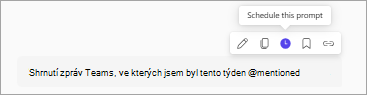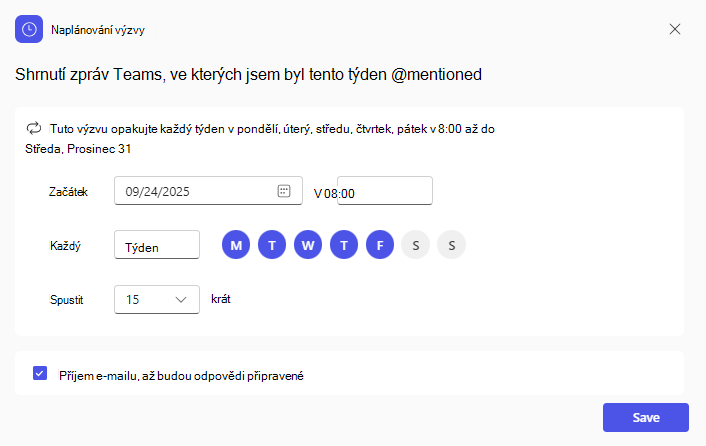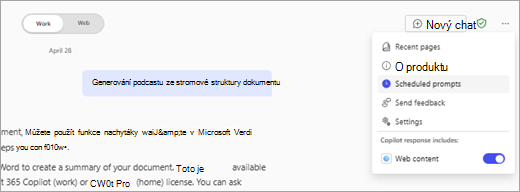Pokud jste vytvořili užitečný výzva Copilota a chcete ho dál používat, můžete naplánovat jeho automatické spuštění. Nemusíte si pamatovat, že ho spustíte pokaždé. Stačí nastavit čas a frekvenci a Copilot se postará o zbytek.
Pokud například často používáte funkci Copilot k shrnutí e-mailů, které vyžadují vaši pozornost, než vyrazíte na víkend, můžete tuto výzvu naplánovat tak, aby běžela každý pátek odpoledne. Tímto způsobem získáte užitečný seznam, aniž byste museli výzvu spouštět sami, což vám usnadní zabalit týden a vyhnout se tak chybějícím důležitým zprávám.
Poznámka: Pokud chcete naplánovat výzvy, budete muset použít microsoft365.com/chat, Microsoft 365 Copilot v Microsoft Teams nebo Microsoft Outlook pro web a Desktop. Vyžaduje se Microsoft 365 Copilot licence. Naplánované výzvy budou ve výchozím nastavení zapnuté, pokud vy nebo váš správce nezadáte volitelná propojená prostředí.
Tady jsou některé další situace, kdy můžete chtít naplánovat výzva Copilota:
-
Je 8:00 a vy chcete začít svůj den s pocitem připravenosti. Naplánujete si výzvu ke shrnutí schůzek, programu programu a všech poznámek, abyste do ní mohli rovnou přejít.
-
Každou středu si naplánujete výzvu, která vám připomene zprávy a úkoly ze začátku týdne, které stále potřebují zpracovat, abyste se nemuseli starat o nic, co proklouzne přes trhliny.
-
Je konec dne a chcete rychle shrnout, co se stalo na schůzkách, kterých jste se zúčastnili. Naplánujete výzvu k shrnutí všech položek akcí a rozhodnutí, abyste si je mohli zkontrolovat nebo přidat do seznamu úkolů pro zítřek.
Vytvoření naplánované výzvy
-
Otevřete Copilot a odešlete výzvu. Pokud chcete otevřít Copilot, můžete v prohlížeči přejít na microsoft365.com/chat nebo vybrat ikonu Copilot
-
Najeďte myší na výzvu a vyberte Naplánovat tuto výzvu.
-
Vyberte možnosti, kdy se výzva spustí, kolikrát se spustí a jestli chcete dostávat e-mailové oznámení, až bude odpověď připravená.
-
Vyberte Uložit.
Poznámka: Můžete vytvořit až 10 různých naplánovaných výzev.
Správa naplánovaných výzev
Pokud chcete spravovat naplánované výzvy, vyberte nabídku se třemi tečkami (...) a pak vyberte Naplánované výzvy.
-
Spustit hned – Vyberte, jestli chcete, aby se naplánovaná výzva spustila okamžitě. Tato možnost je k dispozici pouze pro výzvy v části Aktivní.
-
Upravit plán – Vyberte, pokud chcete aktualizovat plán spuštění výzvy.
-
Vypnout – tuto možnost vyberte, pokud chcete zobrazit výzvu k ukončení. Tato možnost je k dispozici pouze pro výzvy v části Aktivní.
-
Odstranit – vyberte, pokud chcete odebrat výzvu, aby se už nespustí.
Zobrazit naplánované výzvy
Odpovědi chatu uvidíte na levé straně okna Copilot v části Konverzace . Naplánované výzvy jsou tučné a mají před sebou ikonu. Tady je můžete jenom zobrazit. Pokud je chcete spravovat, budete muset vybrat Chaty služby Copilot a další (...) a pak vybrat Naplánované výzvy.
Naplánované výzvy jsou součástí volitelných propojených prostředí. Další informace o nastaveních, která správce vaší organizace zvolil, najdete v tématu Přehled volitelných propojených prostředí v Office.